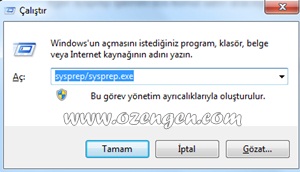Sysprep nedir ? Nasıl yapılır ? Konularında detaylı bir yazı yazarak, sizleri bilgilendirmeye çalışacağız.
Sysprep, Microsoft tarafından geliştirilen ve işletim sistemi imajını alırken kullanılan bir kurulum aracıdır. İşlem donanım özgünlüğünü sağladığı için birden fazla bilgisayar’a sahip işletmeler’de bilgisayarları tek tek kurma eziyetinden bizleri kurtarmaktadır. Sysprep yapılmadan alınan bir imaj bilgisayarı direk kopyalamak olur ve bütün bilgiler aynı olacağından özgün yazılımlar kullanımında sorun oluşturmaktadır. Örneğin; aynı domain ortamına katılacak bilgisayarlarda hata verecektir. İşte Sysprep tam bu noktada devreye giriyor ve farklı SID, farklı kullanıcı, bilgisayar adı ve lisans bilgileri vermemizi sağlıyor.
İşletmemizde kullancağımız bilgisayarın imajını almadan önce Sysprep yaparak kapatıyoruz ve kopyaladığımız her bilgisayar açılışta Lisans bilgileri , kullanıcı adı ve bilgisayar adını bizden tekrar isteyecektir.
Bu işlem, çok yüksek sayıda bilgisayar’a sahip olan işletmelerde çok ciddi zaman kazandırmaktadır. İşlemi yapmakta oldukça kolaydır. Şimdi aşağıdaki aşamaları takip ederek Sysprep’i nasıl yapacağımıza bakalım.
Başlat / Çalıştır’a girerek;
Sysprep yada Sysprep/sysprep.exe yazarak C:WindowsSystem32sysprep dizininde bulunan exe’yi çalıştırıyoruz.
Sistem temizleme eylemi: Sistem ilk çalıştırma OOBE moduna gir olarak seçiyoruz.
Kapatma seçeneği: Kapat veya yeniden başlat olarak seçebilirsiniz.
Bu aşamada bilgisayar yeniden başlarken Ghost veya Acronis yazılımını kullanarak imajımızı almamız gerekiyor.
İmajımızı aldıktan sonra diğer blgisayarlarımızda dilediğimiz gibi atabiliriz. Sistem açılışında windows set up sayfası ile karşılacaksınız. lk sistem açılışında bilgilerin istenildiği arayüzde, bilgileri girmeden Ctrl + Shift + F3 tuş kombinasyonu kullanılarak Audit Modu’na geçilebilir. Bu mod başarılı bir şekilde kullanılması için sistemin ilk açılışında aktif edilmesi gerekir. Sysprep kullanımı ile ilgili sorularınızı bizler’e iletebilirsiniz. Kolay gelsin arkadaşlar.